在这个颜值当道,屌丝闪边的时代,拼不过颜值拼内涵,只有知识丰富才能提升一个人的内在气质和修养,所谓人丑就要多学习,今天图老师给大家分享巧用Photoshop的素材合成制作中国风全景背景图,希望可以对大家能有小小的帮助。
【 tulaoshi.com - PS 】
1.效果图素材拆解与思路
思路:这组图片就是利用前期拍摄的素材通过Phtotoshop的后期制作完成的,希望为大家提供些新的创作思路。
素材:首先拍摄了一些街道环境的图片,打算拼合成一幅全景图片,然后拍摄了一些红旗、人力车、灯笼的图片,可以放到画面里增加趣味性和视觉可观性,这些是最基本的元素,还要有一些光线效果来渲染,于是找到一些素材来准备合成。
PS是个力气活,但创作的过程也是个人乐趣所在,所以一定不要怕麻烦,细致才能制作出完美画面。

图01
2.新建画布拼合建筑
新建空白画布,导入背景图片3张,使用自由变形工具进行调整拼接,再用蒙版一点一点修饰接缝处,这一步是为了拼合背景,下面所有的操作都在这个拼好的背景上进行,所以一定要处理的细致一些。
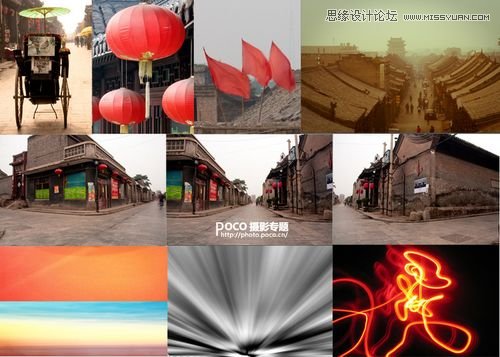
图02
3.扣出其它素材拼合处理
这一步也是比较耗费时间的,我们要把构成画面趣味点的基本元素拼合进去,增加画面的视觉效果。有三个元素要填充进画面中,分别是:灯笼、红旗、人力车。
(本文来源于图老师网站,更多请访问http://www.tulaoshi.com/ps/)其中灯笼和红旗都是作为前景出现,人力车要放置在道路中间。我们先用钢笔工具抠图,把红旗和灯笼抠出来,拖入拼好的背景图层,然后复制一下素材进行反转,让画面左右两边的素材对称,并适当变形处理调整到合适位置。人力车可以用抽出滤镜抠图,或者有的朋友喜欢用通道抠图,都可以,扣出之后拖入画面, 置放到道路中央。

图03
4.天空云彩层次的制作
下面我们要加入云彩素材,选择好的云彩素材与整个画面的色调倾向不同,略显突兀,我们要先对云彩素材进行处理。首先应用曲线工具,选择红色,提升红色,让整个画面去蓝和青的倾向,然后再回到RGB整体提亮。然后我们应用色相饱和度工具,色相+7、饱和度-82,得到具有浅浅粉色倾向的云彩。还要通过拉伸变形把云彩拉伸成长长一条。把云彩素材置入背景层,用变形工具水平翻转下,用蒙版工具处理一下,把建筑露出来。
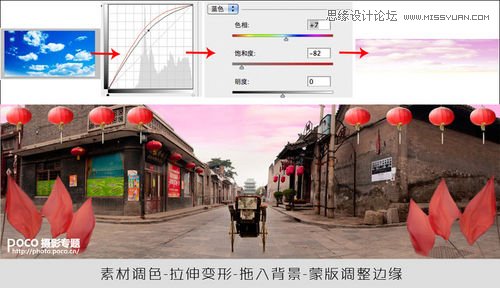
图04
5.微调素材绘制投影
我们要给人力车绘制阴影,大概勾勒出一个选区,然后可以填充成暗色,我在阴影边缘刻意画的重了些,可以看上去更真实。

图05
6.调整色调营造画面气氛
我们把两个颜色素材分别拖入画面,图层混合模式改为柔光。蓝黄渐变的素材透明度调整到47%,红色的素材调整到了70%,效果如图。

图06
通道混合器,红色+93、绿色+5、蓝色+16.曲线两次调整如图。再次通道混合器,红色+100、绿色+7.通过蒙版调试,调整覆盖范围,形成如图效果,这就是整个画面的基本基调了。

图07
7.加入素材合成光线效果
虽然画面的色彩基调完成了,但是画面略显平淡,所以我想给画面添加一下光线效果。云彩部分,我加入一张建筑素材图片,就好像云里显出的天宫,透(图老师整理)明度调整的很低,而且混合模式为叠加,隐约可见就行,主要是营造超现实的氛围。另外云彩部分还加入了一张放射性的光线素材,让云彩有种金光四溅的感觉,混合模式为叠加,再用蒙版适当的遮盖范围。
地面部分还要处理一下,于是我选择了一个光影轨迹的图片,拖入画面,把混合模式设为滤色,至于光线的形态,是按照自己对画面的理解变形的,仅供借鉴,同样用蒙版一下覆盖范围即可。
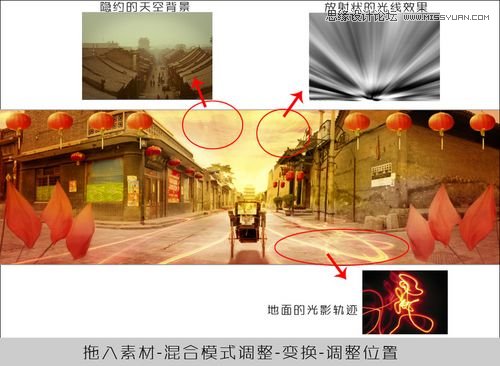
图08
8.同组精彩创意作品欣赏
(本文来源于图老师网站,更多请访问http://www.tulaoshi.com/ps/)
图09

图10
来源:http://www.tulaoshi.com/n/20160405/2124546.html
看过《巧用Photoshop的素材合成制作中国风全景背景图》的人还看了以下文章 更多>>